Cara Menggunakan Gmail Tanpa Nomor Telepon

Diperbarui pada 14 November 2022, oleh Steve Larner, untuk mencerminkan proses Android/iOS saat ini untuk membuat Gmail tanpa nomor telepon. Jika Anda ingin membuat yang baru
Mereka yang bekerja di bidang akuntansi, tenaga administrasi sering harus bekerja dengan spreadsheet Excel, perlu untuk menguasai fungsi-fungsi umum di Excel.
Microsoft Office 2010 Microsoft Office 2016
Ini adalah fungsi dasar, yang telah ditentukan sebelumnya, Anda dapat menggabungkan fungsi bersama untuk menghitung. Undang Anda untuk mengikuti artikel:
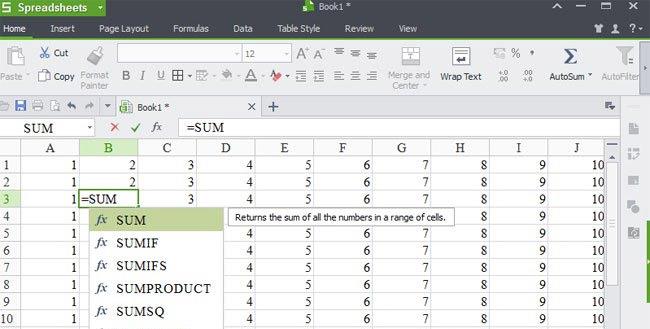
Fungsi SUM adalah fungsi penjumlahan yang paling umum digunakan, dan dapat dengan cepat dan cepat menghitung total kolom dan baris.
Sintaks: SUM (Number1, Number2 ..).
Parameter: Number1, Number2 ... adalah angka yang harus dijumlahkan.
Misalnya: = SUM (A2: A10) menjumlahkan nilai dari sel A2 ke sel A10.
Fungsi SUMIF adalah fungsi jumlah bersyarat yang dapat menggabungkan dengan banyak fungsi lainnya. Digunakan ketika perlu untuk menjumlahkan area tertentu dari lembar kerja Excel sesuai dengan kondisi yang diberikan.
Sintaks: SUMIF (Rentang, Kriteria, Sum_range).
Parameter:
Sebagai contoh: = SUMIF (B1: B5, "Female", C1: C5). Jumlah sel C1 hingga C5, asalkan nilai dalam kolom B1 hingga B5 adalah Perempuan.
Fungsi SUMIF adalah fungsi jumlah kondisional yang dapat menggabungkan berbagai kondisi. Digunakan ketika perlu menjumlahkan area dalam spreadsheet Excel di bawah berbagai kondisi.
Sintaks: SUMIFS (Sum_range; Range1; Kriteria1; [Range2; ...]; [Kriteria2; ...])
Parameter:
Misalnya: = SUMIFS (A1: A10; B1: B10; "> 20"; C1: C10; "<30"). Jumlah sel A1 hingga A10 asalkan nilai dalam sel B1 hingga B10 lebih besar dari 20 DAN nilai dalam sel C1 hingga C10 lebih kecil dari 30.
Fungsi AND banyak digunakan di Excel, dengan hasil TRUE dan FALSE dikembalikan. Fungsi mengembalikan TRUE (1) jika semua argumen benar, mengembalikan FALSE (0) jika satu atau lebih argumen salah.
Sintaks: AND (Logical1, Logical2 ...)
Di mana: Logical1, Logical2 ... adalah ekspresi kondisional.
Catatan:
Sebagai contoh: = AND (A4 = "Female", B4 = 7) karena kedua ekspresi bernilai true, nilai TRUE.
Fungsi OR adalah fungsi logis di Excel. Mengembalikan BENAR (1) jika ada argumen yang benar, mengembalikan FALSE (0) jika semua argumen salah.
Sintaks: ATAU (Logical1, Logical2 ...).
Argumen: Logical1, Logical2 ... adalah ekspresi kondisional.
Contoh: = ATAU (B1 <20, B3> 100)
Fungsi NOT adalah fungsi yang mengambil kebalikan dari nilai yang sudah Anda ketahui hasilnya, menggunakan fungsi NOT ketika Anda ingin meniadakan nilai argumen.
Sintaks: BUKAN (Logis).
Argumen: Logika adalah nilai atau ekspresi logis.
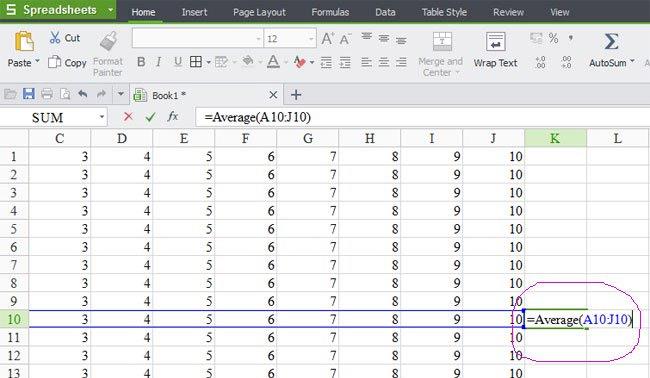
Fungsi AVERAGE adalah fungsi rata-rata dari serangkaian angka, memungkinkan perhitungan lebih cepat jika jumlah elemen dalam rentang besar dan panjang.
Sintaks: AVERAGE (Number1, Number2 ...).
Parameter: Number1, Number2 ... adalah angka untuk menghitung nilai rata-rata.
Sebagai contoh: = RATA-RATA (A10: J10). Hitung nilai rata-rata sel A10 hingga J10.
Fungsi SUMPRODUCT mengambil produk dari rentang input, dan kemudian menjumlahkan produk tersebut.
Sintaks: SUMPRODUCT (Array1, Array2, Array3 ...).
Parameter:
Catatan: Argumen dalam rentang harus arah yang sama, jika tidak fungsi akan mengembalikan nilai kesalahan #VALUE.
Fungsi MAX mengembalikan angka terbesar dalam rentang yang dimasukkan.
Sintaks: MAX (Number1, Number2 ...).
Parameter: Number1, Number2 ... adalah rentang untuk menemukan nilai terbesar di dalamnya.
Misalnya, = MAX (B1: B5) memberikan nilai maksimum dalam sel B1 hingga B5.
Fungsi MIN mengembalikan angka terkecil dalam rentang yang dimasukkan.
Sintaks: MIN (Number1, Number2 ...).
Parameter: Number1, Number2 ... adalah rentang yang ingin menemukan nilai terkecil.
Misalnya: = MIN (B1: B7). Mengembalikan jumlah sel B1 terkecil hingga B7.
LAGRE adalah fungsi yang mengembalikan nilai terbesar k.
Sintaks: BESAR (Array, k).
Parameter:
Fungsi KECIL adalah fungsi yang menemukan nomor k terkecil dalam rentang input.
Sintaks: KECIL (Array, k).
Parameter:
Fungsi COUNT digunakan untuk menghitung data, objek dalam satu seri, atau dalam lembar kerja tertentu.
Sintaks: COUNT (Value1, Value2 ...).
Parameter: Value1, Value2 ... adalah array atau rentang data.
Misalnya, = COUNT (B1: B10) menghitung sel yang berisi data numerik dalam rentang dari sel B1 ke sel B10.
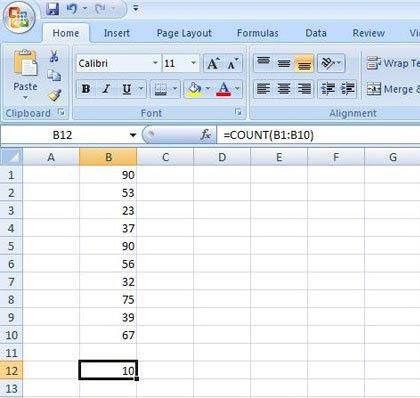
Fungsi COUNTA adalah fungsi yang menghitung semua sel yang berisi data.
Sintaks: COUNTA (Value1, Value2 ...).
Parameter: Value1, Value2 ... adalah array atau rentang data.
Misalnya, = COUNTA (B1: B8) menghitung sel yang berisi data dalam rentang dari sel B1 ke sel B8.
Fungsi COUNTIF membantu menghitung dan menghitung jumlah karyawan dalam spreadsheet seperti menghitung jumlah karyawan di perusahaan, menghitung berapa banyak karyawan pria, berapa banyak karyawan wanita ...
Sintaks: COUNTA (Rentang, Kriteria).
Parameter:
Misalnya: = COUNTIF (B1: B9, "<20"). Menghitung semua sel B1 hingga B9 yang mengandung angka kurang dari 20.
Fungsi COUNTIFS membantu menghitung, menghitung angka dalam lembar kerja seperti jumlah karyawan di perusahaan, menghitung berapa banyak karyawan pria, berapa banyak karyawan wanita ... dengan banyak kondisi lainnya.
Sintaks: COUNTIFS (Rentang1; Kriteria1; [Rentang2; ...]; [Kriteria2; ...])
Parameter:
Misalnya: = COUNTIFS (A1: A10; "> 20"; B1: B10; "<30"). Menghitung semua sel dalam rentang A1 hingga A10 yang mengandung angka lebih besar dari 20 DAN sel dalam kisaran B1 hingga B10 kurang dari 30.
Fungsi ABS adalah fungsi yang menghitung nilai absolut dari angka atau ekspresi aritmatika.
Sintaks: ABS (Angka).
Argumen: Angka adalah nilai numerik, referensi, atau ekspresi.
Misalnya: = ABS (A10) mengembalikan nilai absolut sel A10.
Fungsi POWER adalah fungsi daya nomor, diberi nomor dasar.
Sintaks: POWER (Angka, Kekuatan).
Parameter:
Sebagai contoh: = POWER (10.2) hasilnya adalah 100.
Fungsi PRODUCT membantu melipatgandakan semua angka yang diberikan bersamaan, lalu mengembalikan produk mereka dengan cepat.
Sintaks: PRODUCT (Number1, Number2 ...).
Parameter: Number1, Number2 ... adalah angka yang ingin Anda kalikan.
Misalnya: = PRODUCT (B1, B6) mengalikan angka dalam kisaran dari B1 ke B6.
Fungsi MOD adalah fungsi yang mengambil sisa divisi untuk digabungkan dan digunakan dengan fungsi lain yang melakukan perhitungan pada lembar bentang Excel.
Sintaks: MOD (Nomor, pembagi).
Argumen:
Sebagai contoh: = MOD (25,2) nilai kembali adalah 1.
Fungsi ROUNDUP membantu mengumpulkan angka desimal di lembar kerja Excel dengan cepat.
Sintaks: ROUNDUP (Nomor, Num_digits)
Parameter:
Catatan:
Fungsi BAHKAN membulatkan ke bilangan bulat genap terdekat.
Sintaks: BAHKAN (Nomor).
Parameter: Angka adalah angka yang ingin dibulatkan.
Catatan: Jika angka bukan tipe numerik, fungsi mengembalikan Kesalahan #VALUE !.
Fungsi ODD membantu mengumpulkan hingga bilangan bulat ganjil terdekat.
Sintaks: ODD (Nomor).
Parameter: Angka adalah angka yang ingin dibulatkan.
Fungsi ROUNDDOWN membulatkan angka.
Sintaks: ROUNDDOWN (Nomor, Num_digits).
Parameter:
Menguasai fungsi Excel yang umum di atas, Anda dapat dengan mudah menerapkan perhitungan dan statistik Anda. Dalam proses menggunakan Excel Anda dapat menggunakan Indeks fungsi , VLOOKUP ...
Semoga sukses implementasi!
Diperbarui pada 14 November 2022, oleh Steve Larner, untuk mencerminkan proses Android/iOS saat ini untuk membuat Gmail tanpa nomor telepon. Jika Anda ingin membuat yang baru
Meskipun dokumen Microsoft Word kompatibel dengan pengolah kata lain, Anda mungkin perlu menyimpannya sebagai gambar JPG atau GIF. Meskipun Anda tidak dapat mengekspor
Spotify memudahkan Anda berbagi daftar putar dengan keluarga dan teman – ada tombol Bagikan langsung di aplikasi. Selain itu, Anda juga mempunyai pilihan untuk melakukannya
Dengan banyaknya aplikasi perpesanan yang tersedia, penting untuk mengevaluasi opsi apa yang paling penting bagi Anda saat memilih aplikasi. Karena popularitas mereka
Jika Anda seorang musafir biasa, Anda mungkin mengalami nasib sial karena kehilangan bagasi. Masukkan Apple AirTag. Mereka dapat menunjukkan dengan tepat lokasi Anda
Seperti semua aplikasi, Messenger mungkin mogok dari waktu ke waktu, menolak Anda masuk, atau tidak mengizinkan Anda mengirim pesan sama sekali. Untungnya, biasanya ada a
Sejak watchOS 2, kami telah menunggu aplikasi mematikan baru untuk Apple Watch – dan GoPro mungkin baru saja menghadirkannya. Aplikasi baru dari perusahaan
Kickstarter minggu ini: Pium “Rumah pintar saya tidak punya hidung” “Bagaimana baunya?” "Buruk sekali." Amazon Echo Anda dapat mematikan lampu dan menggantinya
Jalan bisa menjadi tempat yang berbahaya. Untungnya, aplikasi Life360 memungkinkan Anda memeriksa apakah Anda dan orang yang Anda cintai mengemudi dengan kecepatan legal saat bepergian
Aplikasi media sosial seperti Snapchat kini menjadi bagian dari perlombaan untuk mengintegrasikan kecerdasan buatan ke dalam sistem mereka. Chatbot Snapchat baru bernama AI Saya adalah
Discord menawarkan platform menghibur di mana para penggemar game dapat berinteraksi dengan mudah melalui suara dan teks. Padahal layanannya diketahui
Google Slides adalah alat penting untuk bisnis dan pendidikan baik online maupun offline. Berkat program ini, kami mendapatkan akses gratis ke segudang presentasi
Google Formulir adalah pembuat formulir yang populer, namun jika Anda tidak memiliki akun Google atau tidak menyukai aplikasinya, Anda memerlukan alternatif yang juga gratis.
Masalah dengan kata sandi adalah mudahnya untuk melupakannya. Hal ini berlaku pada akun Life360 Anda seperti halnya pada aplikasi apa pun. Sedangkan sumber stres atau
Makanan sangat penting untuk kelangsungan hidup di “The Legend of Zelda: Tears of the Kingdom” (TotK), dan makanan yang dimasak jauh lebih baik untuk Anda daripada camilan mentah. Faktanya, sebuah
LinkedIn memungkinkan Anda menampilkan perkembangan karier Anda kepada calon pemberi kerja dalam format tingkat lanjut. Daripada hanya mencantumkan satu posisi yang pernah Anda pegang di a
Ada berbagai item yang perlu Anda simpan di “Legend of Zelda: Tears of the Kingdom” (TotK). Kebanyakan dari mereka membutuhkan uang untuk mendapatkannya. Itu
Jika Anda berlangganan satu atau lebih layanan Sky, dan tinggal di Inggris Raya dan Irlandia, Anda secara otomatis memenuhi syarat untuk mendapatkan hadiah Sky VIP. Sky VIP adalah pemanis
Jika Anda pengguna AirPods Pro, Anda pasti tahu bahwa kualitas suaranya merupakan peningkatan besar dibandingkan AirPods standar. Namun tahukah Anda ada cara untuk memperbaiki tunas tersebut
Amazon telah mendapatkan tempat sebagai merek e-commerce paling terkemuka di dunia. Pembeli online memilih Amazon karena manfaatnya yang menarik, seperti kemurahan hati


















